Instalar una instancia de Citrix ADC VPX en XenServer
Para instalar instancias VPX en Citrix XenServer, primero debe instalar XenServer en una máquina con recursos de sistema adecuados. Para realizar la instalación de la instancia de Citrix ADC VPX, se utiliza Citrix XenCenter, que debe instalarse en una máquina remota que pueda conectarse al host XenServer a través de la red.
Para obtener más información acerca de XenServer, consulteDocumentación de XenServer.
La siguiente figura muestra la arquitectura de la solución bare-metal de la instancia de Citrix ADC VPX en XenServer.
Figura . Una instancia de Citrix ADC VPX en XenServer
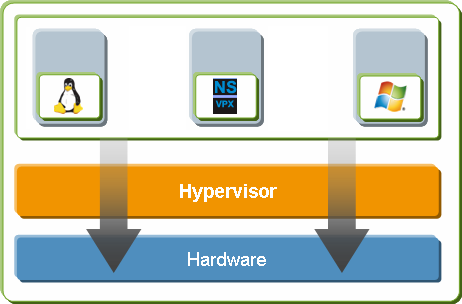
Requisitos previos para instalar una instancia de Citrix ADC VPX en XenServer
Antes de comenzar a instalar un dispositivo virtual, haga lo siguiente:
- Instale XenServer versión 6.0 o posterior en un hardware que cumpla con los requisitos mínimos.
- Instale XenCenter en una estación de trabajo de administración que cumpla los requisitos mínimos del sistema.
- Obtenga archivos de licencia de dispositivo virtual. Para obtener más información sobre las licencias de dispositivos virtuales, consulte la Guía de licencias de Citrix ADC.
Requisitos de hardware de XenServer
La siguiente tabla describe los requisitos mínimos de hardware para una plataforma XenServer que ejecuta una instancia de Citrix ADC VPX.
Tabla 1. Requisitos mínimos del sistema para XenServer que ejecuta una instancia nCore VPX
| Componente | Requisito |
|---|---|
| CPU | 2 o más CPU x86 de 64 bits con asistencia de virtualización (Intel-VT) habilitada. El procesador AMD no es compatible. Para ejecutar la instancia de Citrix ADC VPX, la compatibilidad de hardware para virtualización debe estar habilitada en el host XenServer. Asegúrese de que la opción del BIOS para la compatibilidad con la virtualización no esté inhabilitada. Para obtener más información, consulte la documentación del BIOS. |
| RAM | 3 GB |
| Espacio en disco | Almacenamiento conectado localmente (PATA, SATA, SCSI) con 40 GB de espacio en disco. Nota: la instalación de XenServer crea una partición de 4 GB para el dominio de control de host de XenServer; el espacio restante está disponible para la instancia de Citrix ADC VPX y otras máquinas virtuales. |
| NIC | Una NIC de 1 Gbps; recomendada: dos NIC de 1 Gbps |
Para obtener información sobre la instalación de XenServer, consulte la documentación de XenServer en http://support.citrix.com/product/xens/.
En la siguiente tabla se enumeran los recursos informáticos virtuales que XenServer debe proporcionar para cada dispositivo virtual nCore VPX.
Tabla 2. Recursos informáticos virtuales mínimos necesarios para ejecutar una instancia VPX de ncore
| Componente | Requisito |
|---|---|
| Memoria | 2 GB |
| CPU virtual (VCPU) | 2 |
| Interfaces de red virtual | 2 |
Nota:
Para uso en producción de Instancia de Citrix ADC VPX: Citrix recomienda que la prioridad de la CPU (en las propiedades de la máquina virtual) se establezca en el nivel más alto, para mejorar el comportamiento de la programación y la latencia de la red.
requisitos del sistema de XenCenter
XenCenter es una aplicación cliente de Windows. No puede ejecutarse en la misma máquina que el host XenServer. Para obtener más información sobre los requisitos mínimos del sistema y la instalación de XenCenter, consulte los siguientes documentos de XenServer:
Instalar instancias de Citrix ADC VPX en XenServer mediante XenCenter
Después de haber instalado y configurado XenServer y XenCenter, puede usar XenCenter para instalar dispositivos virtuales en XenServer. La cantidad de dispositivos virtuales que puede instalar depende de la cantidad de memoria disponible en el hardware que ejecuta XenServer.
Para instalar instancias de Citrix ADC VPX en XenServer mediante XenCenter, siga estos pasos:
- Inicie XenCenter en su estación de trabajo.
- En el menú Servidor, haga clic en Agregar.
- En el cuadro de diálogo Agregar nuevo servidor, en el cuadro de texto Nombre de host, escriba la dirección IP o el nombre DNS del XenServer al que desea conectarse.
- En los cuadros de texto Nombre de usuario y Contraseña, escriba las credenciales de administrador y, a continuación, haga clic en Conectar. El nombre de XenServer aparece en el panel de navegación con un círculo verde, lo que indica que XenServer está conectado.
- En el panel de navegación, haga clic en el nombre del XenServer en el que desea instalar la instancia de Citrix ADC VPX.
- En el menú VM, haga clic en Importar.
- En el cuadro de diálogo Importar, en Nombre de archivo de importación, busque la ubicación en la que guardó el archivo de imagen .xva de la instancia de Citrix ADC VPX. Asegúrese de que la opción VM exportada esté seleccionada y luego haga clic en Siguiente.
- Seleccione el XenServer en el que desea instalar el dispositivo virtual y luego haga clic en Siguiente.
- Seleccione el repositorio de almacenamiento local en el que quiere almacenar el dispositivo virtual y, a continuación, haga clic en Importar para iniciar el proceso de importación.
- Puede agregar, modificar o eliminar interfaces de red virtuales según sea necesario. Cuando haya terminado, haga clic en Siguiente.
- Haga clic en Finalizar para completar el proceso de importación. >Nota: > > Para ver el estado del proceso de importación, haga clic en la pestaña Registro .
- Si quiere instalar otro dispositivo virtual, repita los pasos 5 a 11.
Nota:
Después de la configuración inicial de la instancia VPX, si desea actualizar el dispositivo a la última versión de software, consulteActualización o degradación del software del sistema.